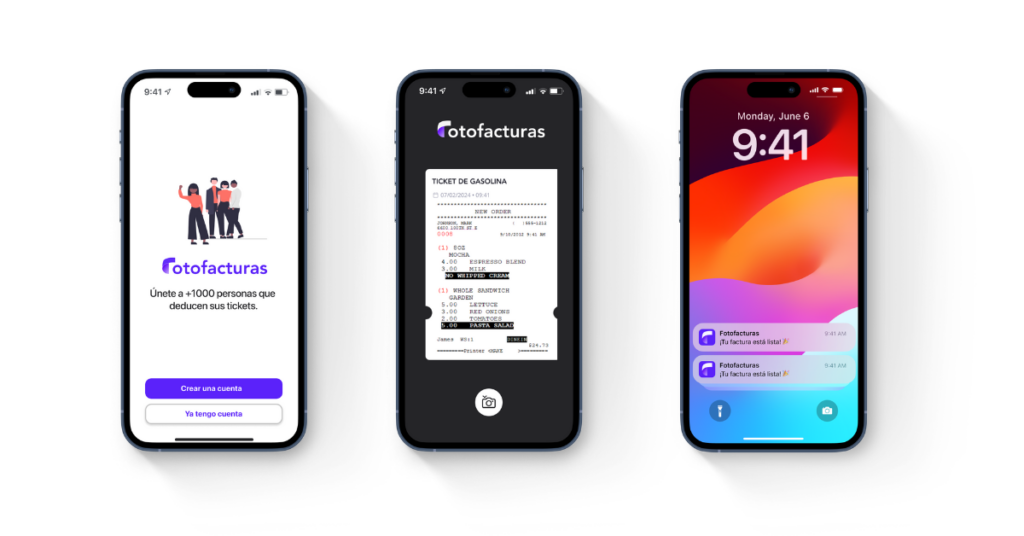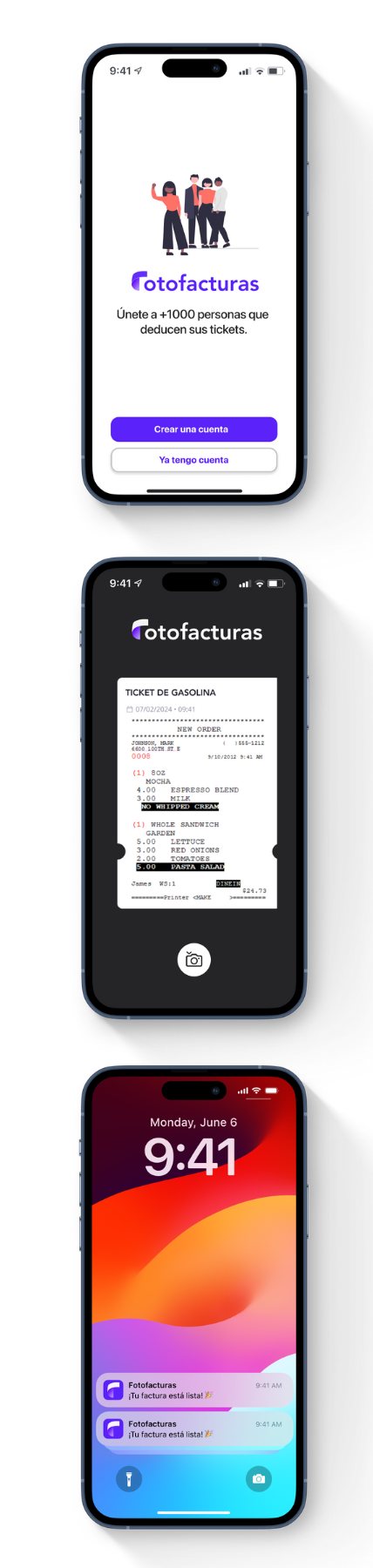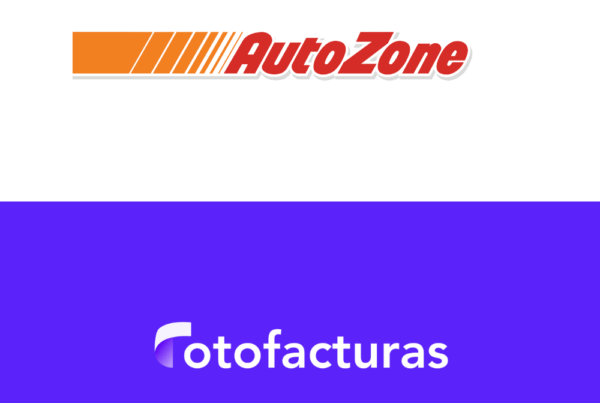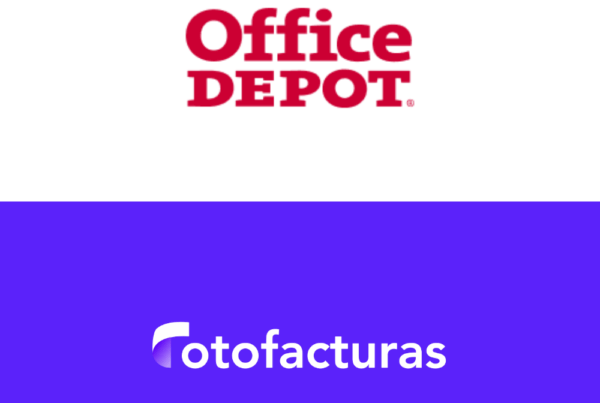Para hacer una factura en Pharma Plus, hay dos formas en las que puedes obtener las facturas de tus tickets, existe la opción manual y la opción automática que te ofrece Fotofacturas para obtener esta. Sigue estos pasos claros y sencillos, asegurándote de tener a la mano el ticket de compra. Esta guía está pensada para personas que valoran la eficiencia en su manejo de gastos:
Opción A: Facturar manualmente en el portal de Pharma Plus
1. Guarda tu ticket
Antes de empezar cualquier trámite, lo más importante es que conserves tu ticket de compra. Sin este documento, no podrás generar tu factura. Asegúrate de que el ticket esté legible, ya que necesitarás algunos datos clave.
2. Accede al portal de facturación
Visita el portal oficial de facturación electrónica de Farmacia San Pablo a través de este enlace:
https://emision-sanpablo-portal-auto-prod.pegasotecnologia.mx/
3. Introduce los datos de tu ticket
Una vez en el portal, localiza la siguiente información en tu ticket y escríbela en los campos correspondientes:
- Total: El monto total de tu compra, que se encuentra en la parte inferior del ticket.
- Folio de la compra: Este dato se encuentra en la sección inferior de tu ticket, bajo el título Folio Facturación.
Información importante:
Tienes hasta 30 días después de tu compra para generar la factura. Para la versión CFDI 4.0, es crucial que los datos que ingreses (RFC, nombre y código postal) coincidan exactamente con la información que tienes registrada ante el SAT.
Una vez que hayas ingresado los datos, haz clic en “Obtener Factura” para continuar con el proceso.
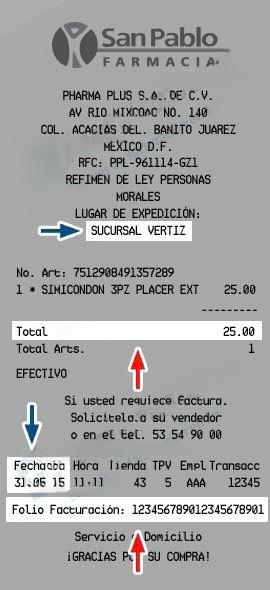
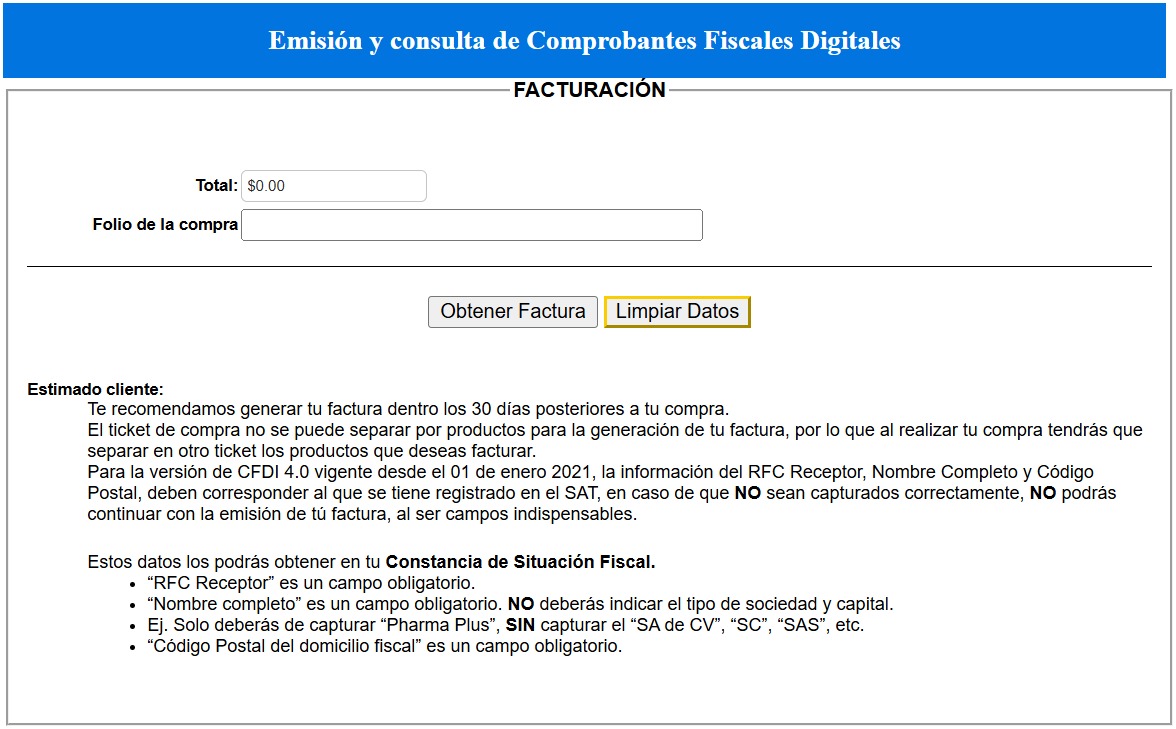
-
Ingresa tus datos personales
Una vez que hayas hecho clic en enviar, serás enviado a la siguiente página del proceso, donde introduciremos los siguientes datos: Tipo de persona fiscal, Nombre y Apellidos (en el caso de Personas Físicas) o Razón Social (en el caso de Personas Morales) y tu Código Postal.
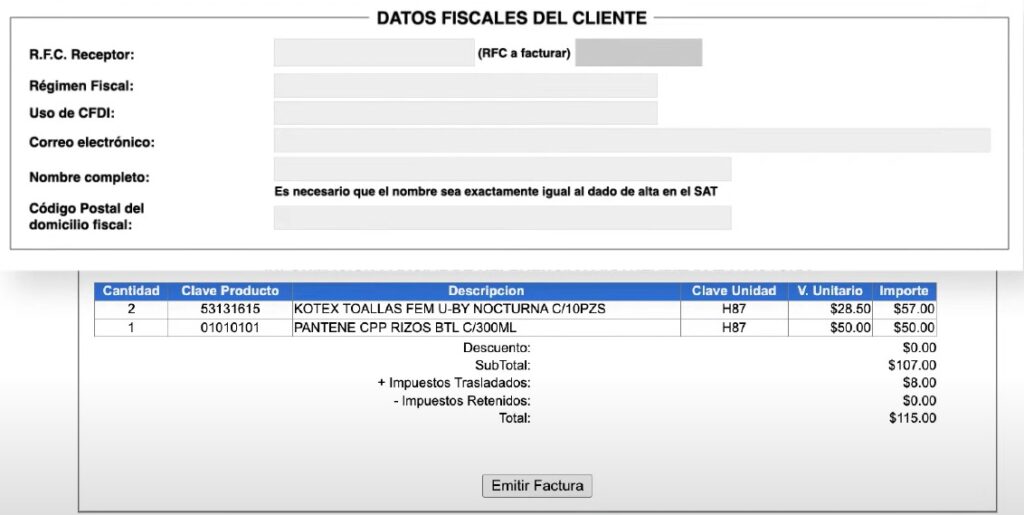
-
Elige el uso de tu CFDI
Una vez que termines el paso anterior, encontrarás en la parte inferior de la página las opciones para el uso de tu CFDI, en donde harás clic y seleccionamos (Gastos en General) e introducimos el correo electrónico donde prefieras recibir tu factura.
-
Confirma la información
Verifica que todos los datos estén correctos antes de continuar. La precisión es clave aquí.
-
Descarga tu factura
Si todo está correcto, podrás descargar los archivos de tu factura inmediatamente, además de recibirlos en tu correo electrónico. Guarda ambos archivos en un lugar seguro, ya que necesitarás el XML para cualquier declaración fiscal o revisión futura.
Si ya eres cliente de Fotofacturas y has registrado tu información fiscal en tu cuenta, solo sigue estos simples pasos. Si no puedes hacer tu cuenta dando click a este link: Crear una cuenta.
- Descarga la app de Fotofacturas.
- Toma una foto de tu ticket.
- Recibe en menos de 24 horas tu factura directamente en la app y por correo electrónico.
¿Aún no usas Fotofacturas? Empieza a facturar tus compras de forma automática desde la app. Inicia tu prueba gratis por 7 días acá: Iniciar prueba gratis.
Fotofacturas – Automatiza tu facturación de gastos desde nuestra app.